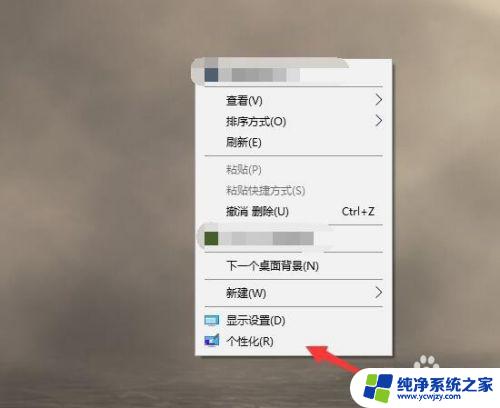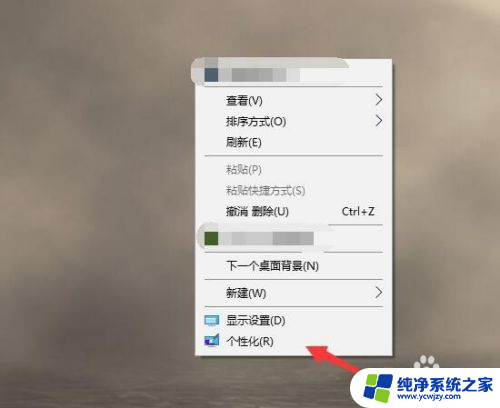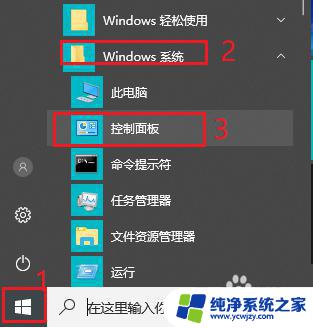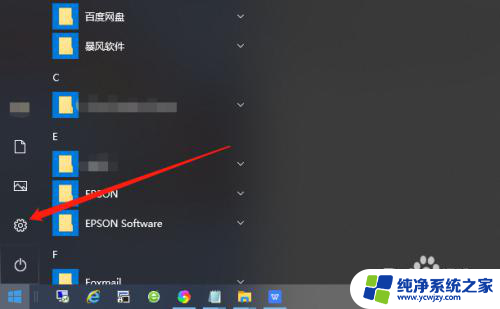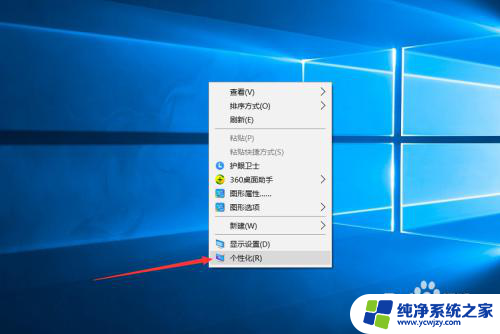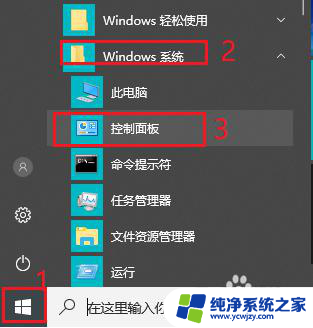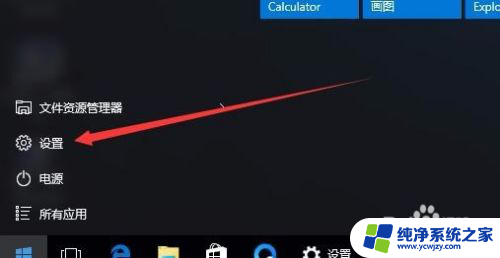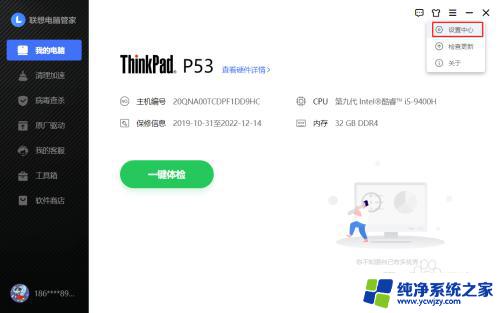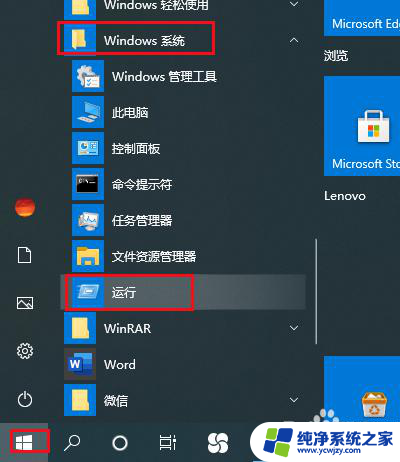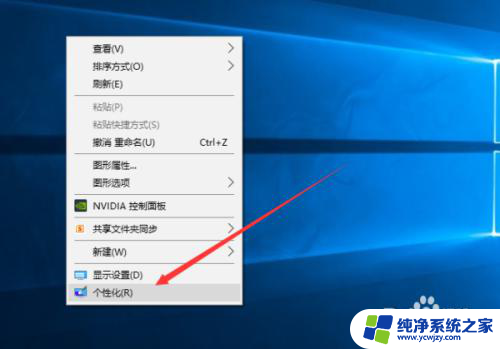取消windows锁屏 Win10如何取消电脑自动锁屏
更新时间:2024-01-23 16:00:41作者:jiang
Windows 10作为目前最流行的操作系统之一,以其稳定性和用户友好的界面备受欢迎,许多用户可能对其自动锁屏功能感到困扰。在某些情况下,当我们短暂离开电脑一段时间后,系统会自动锁屏并要求我们重新输入密码。这不仅打断了我们的工作流程,还降低了效率。有没有办法取消Windows 10的自动锁屏功能呢?接下来我们将一起探讨如何在Win10系统中取消电脑的自动锁屏。
具体方法:
1.打开控制面板。
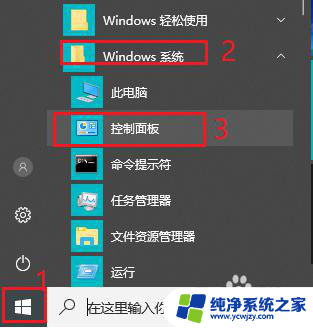
2.将查看方式改为“大图标”。
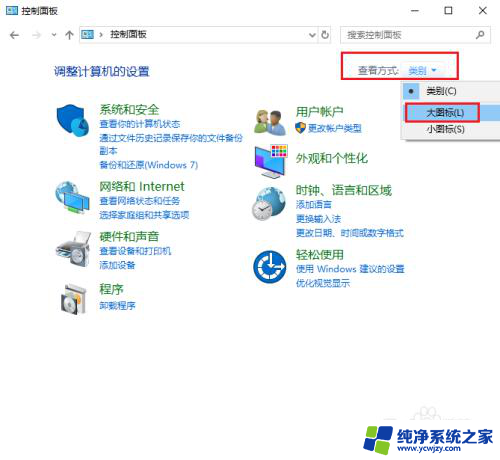
3.点击“电源选项”。
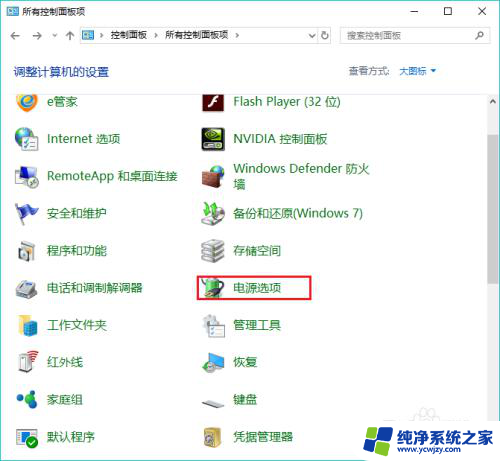
4.点击左侧“更改计算机睡眠时间”。
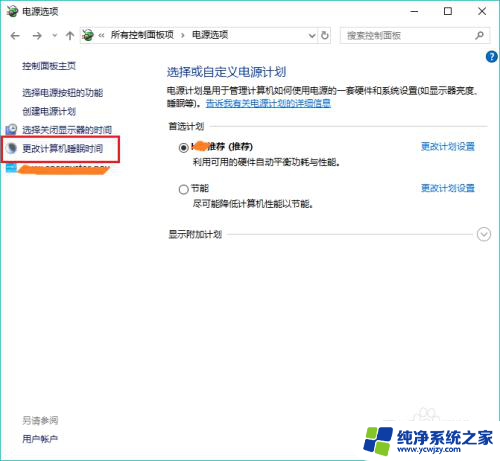
5.更改“使计算机进入睡眠状态”时间为“从不”。
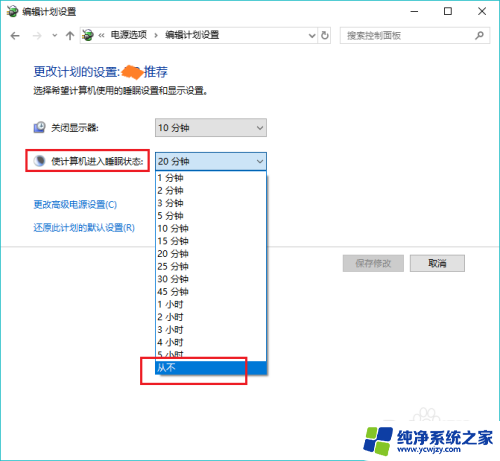
6.点击“保存修改”。win10电脑就不再会自动锁屏啦。
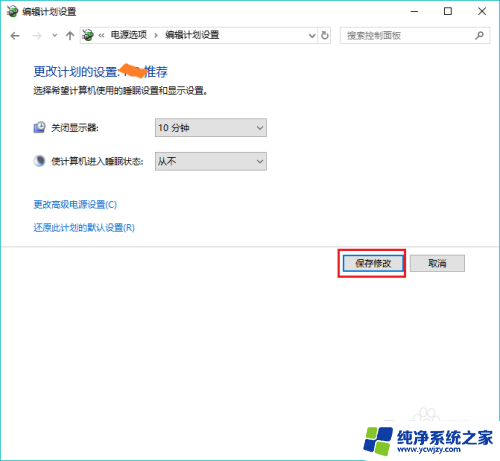
以上就是取消Windows锁屏的全部内容,如果有不清楚的用户可以按照以上小编的方法进行操作,希望能帮助到大家。